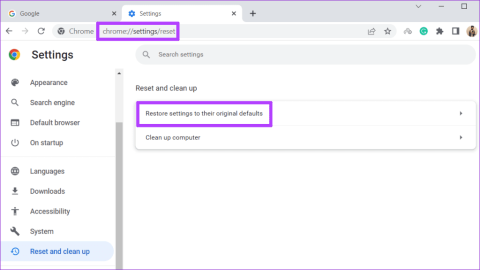Schnelle Tipps
- Google Chrome zeigt die Symbolleiste nicht an, wenn Sie im Vollbildmodus surfen.
- Wenn Sie die Lesezeichenleiste von Chrome nicht finden können, drücken Sie die Tastenkombination Strg + Umschalt + B, um sie zu aktivieren.
- Wenn nichts anderes funktioniert, müssen Sie Google Chrome möglicherweise auf die Standardeinstellungen zurücksetzen.
Fix 1: Erweiterungen erneut aktivieren oder installieren
Wenn Chrome Ihre bevorzugten Erweiterungen nicht in der Symbolleiste anzeigt, können Sie versuchen, sie zu deaktivieren und wieder zu aktivieren. Geben Sie dazu chrome://extensions in die URL-Leiste oben ein und drücken Sie die Eingabetaste .
Suchen Sie die Erweiterung, die in der Chrome-Symbolleiste fehlt. Verwenden Sie den Schalter neben der Erweiterung, um sie zu deaktivieren und erneut zu aktivieren.

Wenn das Problem weiterhin besteht, ist die Erweiterung möglicherweise beschädigt. In diesem Fall können Sie die fehlerhafte Erweiterung deinstallieren und im Chrome Web Store erneut installieren.
Fix 2: Setzen Sie die Google Chrome-Einstellungen zurück
Sie können darüber nachdenken, Google Chrome auf die Standardeinstellungen zurückzusetzen, wenn die Symbolleiste immer noch fehlt. Dadurch werden Ihre Chrome-Einstellungen, Lesezeichen, Verknüpfungen und Erweiterungen entfernt. Hier sind die Schritte zum Zurücksetzen von Google Chrome:
Schritt 1: Geben Sie in Chrome chrome://settings/reset in die Adressleiste ein und drücken Sie die Eingabetaste . Klicken Sie dann auf die Option „Einstellungen auf die ursprünglichen Standardwerte zurücksetzen“ .

Schritt 2: Klicken Sie zur Bestätigung auf die Schaltfläche „Einstellungen zurücksetzen“ .

Sobald Sie die oben genannten Schritte ausgeführt haben, sollte Google Chrome auf die Standardeinstellung zurückgesetzt werden und die fehlende Symbolleiste wiederherstellen.